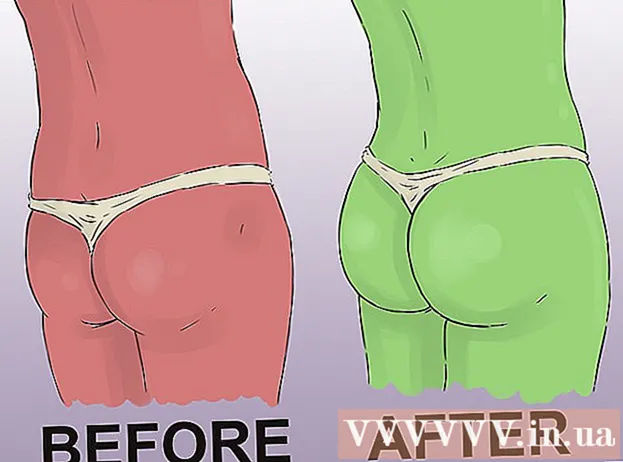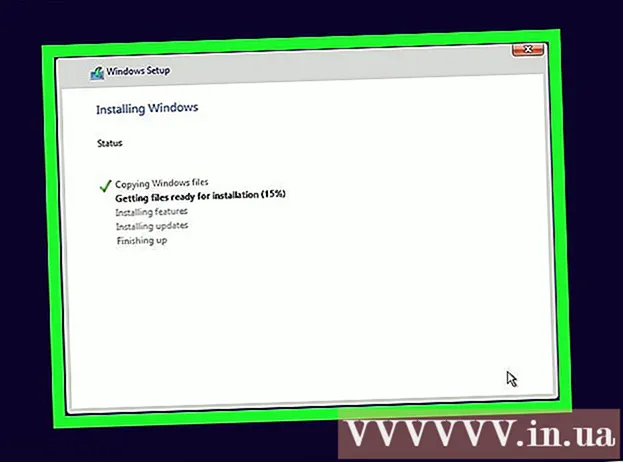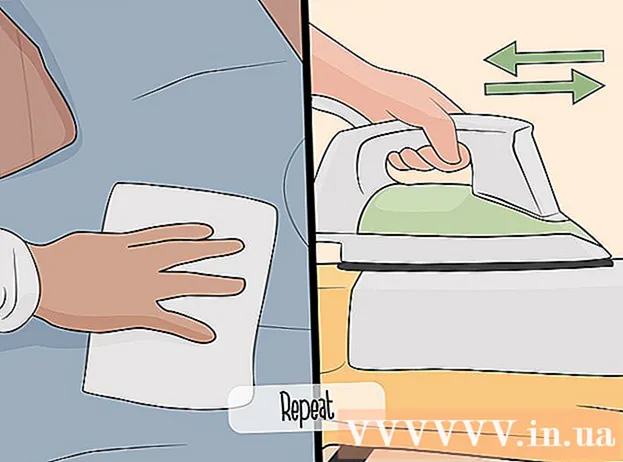מְחַבֵּר:
Mark Sanchez
תאריך הבריאה:
4 יָנוּאָר 2021
תאריך עדכון:
1 יולי 2024

תוֹכֶן
בעזרת האייפון החדש תוכלו לא רק לבצע שיחות, לשלוח הודעות, להשמיע מוזיקה ולשלוח מיילים, אלא גם לממש קופונים, לבדוק את פייסבוק ואפילו לנהל את חשבון הבנק שלכם. תצטרך לעבוד קשה כדי ללמוד הכל, אך עם הזמן והתרגול, הטלפון שלך יהפוך לעוזר שלך לכל אירוע.
צעדים
 1 הפעלה וכיבוי של הטלפון. הפעל את הטלפון: לחץ והחזק את לחצן ההפעלה בפינה השמאלית העליונה של האייפון עד שהמסך נדלק. כבה את הטלפון: לחץ והחזק את לחצן ההפעלה עד שתראה את מחוון הכיבוי על המסך, ולאחר מכן החלק אותו כדי לכבות את הטלפון שלך.
1 הפעלה וכיבוי של הטלפון. הפעל את הטלפון: לחץ והחזק את לחצן ההפעלה בפינה השמאלית העליונה של האייפון עד שהמסך נדלק. כבה את הטלפון: לחץ והחזק את לחצן ההפעלה עד שתראה את מחוון הכיבוי על המסך, ולאחר מכן החלק אותו כדי לכבות את הטלפון שלך.  2 בדוק את כל הכפתורים ואת הטלפון עצמו. אמורים להיות שלושה לחצנים בצד שמאל של הטלפון. לחצני + ו- - נחוצים בכדי להתאים את עוצמת הקול של המכשיר, בעוד שהמתג משמש להפעלה וכיבוי של אותו עוצמת קול. הכפתור בצד ימין (כפתור "שינה / התעוררות") בחלק העליון של הטלפון משמש להפעלה וכיבוי של המסך. הכפתור העגול בחזית הטלפון יחזיר אותך ללחצן הבית.
2 בדוק את כל הכפתורים ואת הטלפון עצמו. אמורים להיות שלושה לחצנים בצד שמאל של הטלפון. לחצני + ו- - נחוצים בכדי להתאים את עוצמת הקול של המכשיר, בעוד שהמתג משמש להפעלה וכיבוי של אותו עוצמת קול. הכפתור בצד ימין (כפתור "שינה / התעוררות") בחלק העליון של הטלפון משמש להפעלה וכיבוי של המסך. הכפתור העגול בחזית הטלפון יחזיר אותך ללחצן הבית. - לחיצה על לחצני השינה / השכמה והבית במקביל תצלם את המסך.
- לחיצה על לחצני עוצמת הקול במצב מצלמה תצלם.
- כדי לכבות את הטלפון, לחץ והחזק את כפתור "שינה / התעוררות"
 3 בדוק את האפליקציות שכבר מותקנות מראש באייפון שלך. כל מכשירי האייפון החדשים מגיעים עם יותר מ -20 אפליקציות
3 בדוק את האפליקציות שכבר מותקנות מראש באייפון שלך. כל מכשירי האייפון החדשים מגיעים עם יותר מ -20 אפליקציות - היומן.
- דוֹאַר.
- מַצלֵמָה.
- ספארי. אייפון משתמש בספארי כדפדפן ברירת המחדל שלו. כאן תוכל לגלוש באתרים ממש כמו במחשב שלך.
- הודעות.
- טֵלֵפוֹן.
- שָׁעוֹן.
- הערות.
- תמונות.
- מזג אוויר.
- כרטיסים.
- תזכורות.
- פנקס צ'קים.
- אנשי קשר.
- מַחשְׁבוֹן.
- מצפן.
- דיקטפון.
- המניה.
- וִידֵאוֹ.
- דוּכַן עִיתוֹנִים.
- חנות אפליקציות
- מוּסִיקָה.
- iTunes.
 4 הכנס והסר את כרטיס ה- SIM. בעת רכישת אייפון חדש, תוכל למצוא כלי קטן לפתיחת מגש כרטיס ה- SIM (המחזיק את כרטיס ה- SIM) בהוראות. אם אינך מוצא אחד, מהדק נייר או סיכת שיער יישרדו במקום זאת. כדי לפתוח את המגש, הכניסו את הכלי הקטן הזה לחור קטן (בקוטר של 1-2 מילימטרים בערך, אך לא בשקע לאוזניות). לאחר מכן תוכל להסיר או לשנות את כרטיס ה- SIM מבלי לנתק את הטלפון עצמו. בדגמי אייפון עד 3GS, המגש נמצא בחלק העליון של הטלפון. בדגמי אייפון 4 ו- 4S, הוא ממוקם בצד הטלפון.
4 הכנס והסר את כרטיס ה- SIM. בעת רכישת אייפון חדש, תוכל למצוא כלי קטן לפתיחת מגש כרטיס ה- SIM (המחזיק את כרטיס ה- SIM) בהוראות. אם אינך מוצא אחד, מהדק נייר או סיכת שיער יישרדו במקום זאת. כדי לפתוח את המגש, הכניסו את הכלי הקטן הזה לחור קטן (בקוטר של 1-2 מילימטרים בערך, אך לא בשקע לאוזניות). לאחר מכן תוכל להסיר או לשנות את כרטיס ה- SIM מבלי לנתק את הטלפון עצמו. בדגמי אייפון עד 3GS, המגש נמצא בחלק העליון של הטלפון. בדגמי אייפון 4 ו- 4S, הוא ממוקם בצד הטלפון.  5 צלם צילום מסך של הטלפון שלך. לחץ והחזק את לחצן הבית הגדול והעגול הממוקם בתחתית הטלפון. לאחר מכן לחץ על לחצן ההפעלה עד שתשמע צליל. תמונה של מסך הטלפון שלך תצלם ותשמר ביישום המצלמה.
5 צלם צילום מסך של הטלפון שלך. לחץ והחזק את לחצן הבית הגדול והעגול הממוקם בתחתית הטלפון. לאחר מכן לחץ על לחצן ההפעלה עד שתשמע צליל. תמונה של מסך הטלפון שלך תצלם ותשמר ביישום המצלמה.  6 בודק את גרסת האייפון. גרסת האייפון דומה לגירסת מערכת ההפעלה Windows במחשב. כדי לבדוק את גרסת הטלפון שלך, עבור אל הגדרות -> כללי -> אודות הטלפון.
6 בודק את גרסת האייפון. גרסת האייפון דומה לגירסת מערכת ההפעלה Windows במחשב. כדי לבדוק את גרסת הטלפון שלך, עבור אל הגדרות -> כללי -> אודות הטלפון.  7 הזזת ומיקום אייקוני אפליקציות. לחץ והחזק את סמל האפליקציה במסך עד שתראה את הסמל רועד ולחלקם יש X בפינה השמאלית העליונה. בשלב זה, תוכל להזיז את הסמל ממקום למקום ומדף לדף על ידי החזקתו והזזה שלו באצבע. תוכל גם להזיז את הסמל לצד הדף כדי לגרור אותו לדף אחר.אם תעביר סמל על סמל אחר, פעולה זו תיצור תיקייה (קבוצת תיקיות) בה ניתן לאחסן מספר סמלים.
7 הזזת ומיקום אייקוני אפליקציות. לחץ והחזק את סמל האפליקציה במסך עד שתראה את הסמל רועד ולחלקם יש X בפינה השמאלית העליונה. בשלב זה, תוכל להזיז את הסמל ממקום למקום ומדף לדף על ידי החזקתו והזזה שלו באצבע. תוכל גם להזיז את הסמל לצד הדף כדי לגרור אותו לדף אחר.אם תעביר סמל על סמל אחר, פעולה זו תיצור תיקייה (קבוצת תיקיות) בה ניתן לאחסן מספר סמלים.  8 ייבא אנשי קשר מכרטיס SIM. עבור אל הגדרות, בחר דוא"ל, אנשי קשר, לוח שנה ולחץ על הלחצן "ייבא אנשי קשר מכרטיס ה- SIM" בתחתית המסך.
8 ייבא אנשי קשר מכרטיס SIM. עבור אל הגדרות, בחר דוא"ל, אנשי קשר, לוח שנה ולחץ על הלחצן "ייבא אנשי קשר מכרטיס ה- SIM" בתחתית המסך.  9 שימוש במחשבון מדעי. כאשר אתה לוחץ על המחשבון באייפון שלך, אתה פשוט מפעיל מחשבון פשוט. סובב את האייפון שלך לרוחב והמחשבון הרגיל שלך הופך למדעי.
9 שימוש במחשבון מדעי. כאשר אתה לוחץ על המחשבון באייפון שלך, אתה פשוט מפעיל מחשבון פשוט. סובב את האייפון שלך לרוחב והמחשבון הרגיל שלך הופך למדעי.  10 יציאה מלאה מהתוכנית. לחץ פעמיים על כפתור "הבית". כאשר אתה מגיע למסך ריבוי המשימות, לחץ והחזק את האפליקציה שברצונך לסגור. האפליקציה תתחיל לרעוד עם סימן מינוס אדום בפינה השמאלית העליונה. לחץ על המינוס והיישום ייסגר.
10 יציאה מלאה מהתוכנית. לחץ פעמיים על כפתור "הבית". כאשר אתה מגיע למסך ריבוי המשימות, לחץ והחזק את האפליקציה שברצונך לסגור. האפליקציה תתחיל לרעוד עם סימן מינוס אדום בפינה השמאלית העליונה. לחץ על המינוס והיישום ייסגר.  11 הגדרת טלפון. חבר את הטלפון למחשב ובחר "שחזר מגיבוי" אם ברצונך להגדיר את הטלפון לאותן הגדרות כמו האייפון הישן שלך. אם זהו האייפון הראשון שלך או שאתה רוצה להתחיל מאפס, בצע את ההוראות כדי להגדיר את הגדרות הטלפון שלך מההתחלה.
11 הגדרת טלפון. חבר את הטלפון למחשב ובחר "שחזר מגיבוי" אם ברצונך להגדיר את הטלפון לאותן הגדרות כמו האייפון הישן שלך. אם זהו האייפון הראשון שלך או שאתה רוצה להתחיל מאפס, בצע את ההוראות כדי להגדיר את הגדרות הטלפון שלך מההתחלה. - הוסף אנשי קשר.
- הגדר את הדוא"ל שלך.
- הוסף מוסיקה לטלפון שלך.
- חבר את הטלפון שלך ל- iCloud.
 12 בדוק כמה מהתכונות החדשות. התכונות הבאות זמינות בגרסאות IOS6 ומעלה.
12 בדוק כמה מהתכונות החדשות. התכונות הבאות זמינות בגרסאות IOS6 ומעלה. - סירי. כדי לגשת ל- Siri, לחץ והחזק את לחצן הבית למשך שלוש שניות. כעוזרת בקרת קול אישית, סירי היא אחת התכונות החדשות המפורסמות ביותר של הטלפון. אתה יכול לתת לסירי פקודה מילולית, כגון "להעיר אותי בשתיים", או אפילו פקודות מתוחכמות יותר, כגון "תזכיר לי לשים צ'ק בדוא"ל שלי כשאחזור הביתה".
- זרם תמונות משותף. תכונה זו מאפשרת לך לשתף תמונות באופן אוטומטי עם חבריך. כאשר אתה מוסיף תמונה לזרם תמונות, האנשים שאתה מוסיף יוכלו לראות אותה באופן אוטומטי.
- אפשר זרמי תמונות משותפים על ידי מעבר להגדרות -> תמונות ומצלמה -> זרמי תמונות משותפים.
- כרטיסים. במפות אפל יש כעת ניווט קולי שיעזור לך לעבור מ- A ל- B בבטחה ללא מכשולים.
- פנקס צ'קים. צ'קבוק היא תוכנית חדשה המאחסנת דברים כמו קופונים או כרטיס העלייה למטוס שלך, כך שתוכל להציג אותה בעת הצורך.
- FaceTime. עכשיו אתה יכול לבצע שיחות וידאו מהטלפון שלך באמצעות 3G וגם WiFi. כדי לבצע שיחה, פשוט עבור אל איש קשר והקש על Facetime.
- אינטגרציה עם פייסבוק. תגיד לסירי "פרסם בפייסבוק" אני על החוף "" וסירי תפרסם אותו בפייסבוק. יתר על כן, אתה יכול גם להוסיף תמונות ישירות מהאפליקציה. פשוט לחץ על שתף ולאחר מכן בחר פייסבוק.
 13 הורד יישומים. הורדת אפליקציות מאפשרת לך להתאים את הטלפון שלך לטעמך. כמה אפליקציות פופולריות שניתן להוריד:
13 הורד יישומים. הורדת אפליקציות מאפשרת לך להתאים את הטלפון שלך לטעמך. כמה אפליקציות פופולריות שניתן להוריד: - מדיה חברתית. לרוב הרשתות החברתיות יש כיום יישומים משלהם, כולל פייסבוק, טוויטר, אינסטגרם, לינקדאין ואחרים.
- משחקים. משחקים פופולריים כמו Bejeweled, Words with Friends, Angry Birds and Plants vs. זומבים יעזרו לכם ליהנות.
- יישום פנס. ישנן מספר אפליקציות פנס שונות. עבור דגם 4S, חפש אפליקציה שמשתמשת בנורת LED בגב הטלפון שלך.
- לְיַלֵל. אפליקציית Yelp יכולה לעזור מאוד אם אתם מחפשים מסעדה טובה או תחנת דלק קרובה. אתה יכול להוסיף ולראות ביקורות על מסעדות, מה שהופך את הביקור במקומות חדשים לרעיון פחות מסוכן.
 14 לחץ פעמיים על כפתור הבית. פעולה זו תפתח את שורת המשימות. בשורת המשימות תראה תוכניות פתוחות.
14 לחץ פעמיים על כפתור הבית. פעולה זו תפתח את שורת המשימות. בשורת המשימות תראה תוכניות פתוחות. - אם אתה רוצה לסגור את האפליקציה, פשוט לחץ והחזק אותה עד שהיא מתחילה לרעוד. לאחר מכן הקש על סימן המינוס האדום בפינה השמאלית של האפליקציה כדי לסגור אותו.
- החלק שמאלה כדי לראות אפליקציות פתוחות עוד יותר. החלק ימינה כדי להתאים את הגדרות המוסיקה שלך, או לחץ על הלחצן המרובע משמאל כדי לנעול או לבטל את נעילת הטלפון שלך.
- החלק שוב כדי לשנות את עוצמת הקול של הטלפון.
 15 החלק למטה מהסרגל העליון כדי לגשת למרכז ההודעות. כאן תראה מידע על מזג האוויר, כמו גם התראות חדשות מאפליקציות שהורדו. בהגדרות, תוכל להתאים אילו אפליקציות להציג במרכז ההודעות.
15 החלק למטה מהסרגל העליון כדי לגשת למרכז ההודעות. כאן תראה מידע על מזג האוויר, כמו גם התראות חדשות מאפליקציות שהורדו. בהגדרות, תוכל להתאים אילו אפליקציות להציג במרכז ההודעות.  16 שחק עם ההגדרות. כדי להפוך את האייפון לשימושי עוד יותר עבורך, שנה את הגדרות ברירת המחדל למה שמתאים לך ביותר.
16 שחק עם ההגדרות. כדי להפוך את האייפון לשימושי עוד יותר עבורך, שנה את הגדרות ברירת המחדל למה שמתאים לך ביותר.